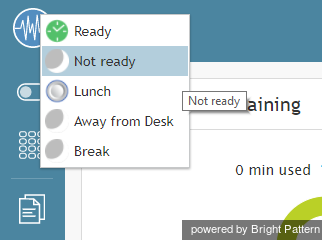Wie Sie sich selbst nicht verfügbar machen
Während Ihrer Arbeitssitzung kann es vorkommen, dass Sie sich vorübergehend abmelden müssen, um Interaktionen zu bearbeiten (z. B. um eine geplante Pause einzulegen, eine Mahlzeit einzunehmen oder an einer Besprechung teilzunehmen). Jedes Mal, wenn Sie sich nicht verfügbar machen, werden Sie aufgefordert, einen bestimmten Grund für Ihre Abwesenheit anzugeben. Sie können sich selbst nicht verfügbar machen, wenn Ihr aktueller Status entweder Fertig oder ist Nach dem Anruf arbeiten. Sie können auch die Gründe für das Nicht verfügbar sein ändern.
Geben Sie zunächst an, warum Sie nicht verfügbar sind.
- Klicken Sie auf Anwenderstatus-Anzeige/Auswahl.
- Wählen Sie aus dem Dropdown-Menü die Option Nicht verfügbar oder einen bestimmten Grund für die Nicht-Bereitschaft, z. B. Pause oder Mittagessen. Die genauen Gründe sind spezifisch für Ihr Contact Center.
- Sie können auch F8 drücken , den gewünschten Status " Nicht verfügbar" mit den Cursortasten auswählen und die Eingabetastedrücken .
Ihr Status ändert sich in Nicht verfügbar. In diesem Status werden Sie keine Service-Anrufe erhalten. Wenn Sie wieder bereit sind, Service-Anrufe entgegenzunehmen, müssen Sie sich manuell wieder fertig machen. Siehe Wie Sie sich selbst fertig machen für weitere Informationen.
Beachten Sie, dass Sie Nicht verfügbar als Ihren nächsten Status anfordern können, während Sie sich im Status Besetzt befinden (d. h. während Sie aktiv eine Interaktion bearbeiten). Ihr aktueller Status ändert sich nicht, aber das System merkt sich Ihren gewünschten nächsten Status und schaltet Sie in diesen Status, nachdem Sie die aktuelle Interaktion beendet haben. Der angeforderte Status " Nicht verfügbar " wird als " Nächste" unter der aktuellen Statusanzeige angezeigt.
Hinweis: Wenn Sie zwei oder mehr aktive Interaktionen auf Ihrem Desktop haben, werden Sie erst in den gewünschten Status "Nicht verfügbar" umgeschaltet, wenn Sie alle diese Interaktionen fertig bearbeitet haben. Sie erhalten jedoch keine neuen Interaktionen mehr, sobald Sie "Nicht verfügbar" anfordern.